एक्सेल में तारीख को डॉट से स्लैश फॉर्मेट में कैसे बदलें?
उदाहरण के लिए, आपके पास दिनांक की एक सूची है जो 12.23.2014 के रूप में स्वरूपित है, अब, आप इस दिनांक प्रारूप को 12/23/2014 स्लैश प्रारूप में परिवर्तित करना चाहते हैं। एक्सेल में, आप दिनांक को डॉट से स्लैश प्रारूप में जल्दी और आसानी से कैसे परिवर्तित कर सकते हैं?
सूत्र के साथ दिनांक को बिंदु से स्लैश प्रारूप में बदलें
एक्सेल के लिए कुटूल के साथ मल्टीपल डेट को डॉट से स्लैश फॉर्मेट में बदलें
सूत्र के साथ दिनांक को बिंदु से स्लैश प्रारूप में बदलें
एक्सेल में, सामान्य दिनांक प्रारूप आपको डॉट दिनांक को स्लैश दिनांक स्वरूप में परिवर्तित करने में मदद नहीं कर सकता है, लेकिन, आप इसे हल करने के लिए निम्नलिखित सरल सूत्र लागू कर सकते हैं।
1. कृपया यह सूत्र दर्ज करें: =स्थानापन्न(ए2,'',''/'') अपनी तिथि के अलावा एक रिक्त कक्ष में, स्क्रीनशॉट देखें:

2. फिर भरण हैंडल को उन कक्षों तक नीचे खींचें जिनमें आप इस सूत्र को शामिल करना चाहते हैं, और बिंदु तिथि को स्लैश तिथि प्रारूप में परिवर्तित कर दिया गया है, स्क्रीनशॉट देखें:

केवल एक क्लिक से विभिन्न गैर-मानक दिनांक प्रारूप को वास्तविक दिनांक प्रारूप में बदलें
यदि आपके पास कई गैर-मानक दिनांक प्रारूप हैं, जैसे कि yyyymmdd प्रारूप, तो सामान्य प्रारूप प्रकोष्ठों एक्सेल में फीचर आपके लिए अच्छा काम नहीं करेगा। साथ एक्सेल के लिए कुटूलहै दिनांक में कनवर्ट करें उपयोगिता, आप विभिन्न गैर-मानक तिथियों को तुरंत अपने स्थानीय दिनांक प्रारूपों में परिवर्तित कर सकते हैं। एक्सेल के लिए कुटूल डाउनलोड करने के लिए क्लिक करें!

एक्सेल के लिए कुटूल: 300 से अधिक उपयोगी एक्सेल ऐड-इन्स के साथ, 30 दिनों में बिना किसी सीमा के आज़माने के लिए निःशुल्क। अभी डाउनलोड करें और निःशुल्क परीक्षण करें!
जब आप VBA कोड के साथ तारीख टाइप करते हैं तो स्वचालित रूप से तारीख को डॉट से स्लैश प्रारूप में परिवर्तित कर देते हैं
यदि आप दिनांक टाइप करते समय दिनांक फॉर्म डॉट को सीधे स्लैश प्रारूप में स्वतः परिवर्तित करना चाहते हैं, तो निम्नलिखित VBA कोड आपकी मदद कर सकता है, कृपया निम्नानुसार करें:
1. उस वर्कशीट को सक्रिय करें जिसका आप उपयोग करना चाहते हैं।
2. फिर सक्रिय टैब नाम पर राइट क्लिक करें और चुनें कोड देखें, स्क्रीनशॉट देखें:
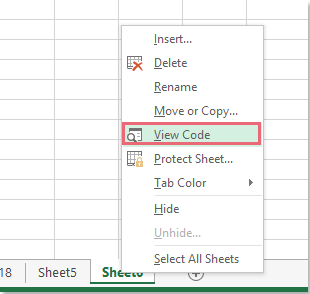
3. खुले एम मेंअनुप्रयोगों के लिए माइक्रोसॉफ्ट विज़ुअल बेसिक विंडो, कृपया निम्नलिखित कोड को कॉपी और पेस्ट करें।
वीबीए कोड: स्वचालित रूप से दिनांक को डॉट से स्लैश प्रारूप में परिवर्तित करें:
Private Sub Worksheet_Change(ByVal Target As Range)
'updateby Extendoffice
On Error Resume Next
Application.EnableEvents = False
If Not (Intersect(Target, Me.Range("A1:A10")) Is Nothing) Then
Target.Value = Replace(Target.Value, ".", "/")
End If
Application.EnableEvents = True
End Sub
4. फिर इस कोड को सेव करें और बंद कर दें अनुप्रयोगों के लिए माइक्रोसॉफ्ट विज़ुअल बेसिक विंडो, उसके बाद, जब आप वर्तमान शीट की रेंज A09.23.2015:A1 में दिनांक प्रारूप 10 दर्ज करते हैं, तो दबाने के बाद दर्ज कुंजी, तारीख तुरंत 9/23/2015 के रूप में परिवर्तित हो जाएगी।
नोट: उपरोक्त कोड में, A1: A10 यह कोशिकाओं की श्रेणी है जिसे इस कोड को लागू करके प्रभावी किया जा सकता है, आप अपनी आवश्यकता के अनुसार सेल संदर्भ को बदल सकते हैं।
एक्सेल के लिए कुटूल के साथ मल्टीपल डेट को डॉट से स्लैश फॉर्मेट में बदलें
यदि आपके पास एक्सेल के लिए कुटूल, के साथ अपने दिनांक में कनवर्ट करें उपयोगिता, आप विभिन्न गैर-मानक दिनांक को डॉट प्रारूप सहित सामान्य दिनांक स्वरूपण में परिवर्तित कर सकते हैं।
| एक्सेल के लिए कुटूल : 300 से अधिक उपयोगी एक्सेल ऐड-इन्स के साथ, 30 दिनों में बिना किसी सीमा के आज़माने के लिए निःशुल्क. |
स्थापित करने के बाद एक्सेल के लिए कुटूल, कृपया निम्नानुसार करें:
1. उन कक्षों का चयन करें जिन्हें आप स्लैश दिनांक स्वरूपण में कनवर्ट करना चाहते हैं।
2। क्लिक करें कुटूल > सामग्री > दिनांक में कनवर्ट करें, स्क्रीनशॉट देखें:

3. और डॉट दिनांक प्रारूप को तुरंत सामान्य स्लैश दिनांक प्रारूप में परिवर्तित कर दिया गया है, स्क्रीनशॉट देखें:

नोट: आप इसमें सभी रिकॉर्ड्स को हाइलाइट कर सकते हैं दिनांक में कनवर्ट करें संवाद बॉक्स, और क्लिक करें की वसूली निम्न स्क्रीनशॉट में दिखाए अनुसार मूल डॉट दिनांक प्रारूप पर लौटने के लिए इस ऑपरेशन को रद्द करें:

इस कनवर्ट टू डेट उपयोगिता के बारे में अधिक जानने के लिए क्लिक करें…
एक्सेल के लिए कुटूल अभी डाउनलोड करें और निःशुल्क परीक्षण करें!
डेमो: एक्सेल के लिए कुटूल के साथ गैर-मानक दिनांक को सामान्य दिनांक स्वरूपण में बदलें
संबंधित लेख:
एक्सेल में yyyymmdd को सामान्य दिनांक प्रारूप में कैसे परिवर्तित करें?
सर्वोत्तम कार्यालय उत्पादकता उपकरण
एक्सेल के लिए कुटूल के साथ अपने एक्सेल कौशल को सुपरचार्ज करें, और पहले जैसी दक्षता का अनुभव करें। एक्सेल के लिए कुटूल उत्पादकता बढ़ाने और समय बचाने के लिए 300 से अधिक उन्नत सुविधाएँ प्रदान करता है। वह सुविधा प्राप्त करने के लिए यहां क्लिक करें जिसकी आपको सबसे अधिक आवश्यकता है...

ऑफिस टैब ऑफिस में टैब्ड इंटरफ़ेस लाता है, और आपके काम को बहुत आसान बनाता है
- Word, Excel, PowerPoint में टैब्ड संपादन और रीडिंग सक्षम करें, प्रकाशक, एक्सेस, विसियो और प्रोजेक्ट।
- नई विंडो के बजाय एक ही विंडो के नए टैब में एकाधिक दस्तावेज़ खोलें और बनाएं।
- आपकी उत्पादकता 50% बढ़ जाती है, और आपके लिए हर दिन सैकड़ों माउस क्लिक कम हो जाते हैं!
